如何创建Facebook故事

Facebook故事制作起来非常有趣。这里是您如何在Android设备和计算机上创建故事的方法。

如果您厭倦了使用現有的平板電腦,不想立即投資購買新平板電腦,那麼您可以更改平板電腦的操作系統,讓它變得更有趣。但是,在您開始改造平板電腦操作系統之前,請記住以下幾點:
雖然您可以購買市場上少數昂貴的 Windows 10 平板電腦中的任何一款,但您可以從種類繁多的各種平板電腦中進行選擇,並在 Android 系統上運行 Windows。這是一個非常容易執行的過程,任何人都可以完成。您可以隨時訪問Change My Software的官方網站並下載您喜歡的 Windows 版本,可選擇 XP、7、8、8.1 和 10,或者您可以在一個壓縮文件中下載所有版本。
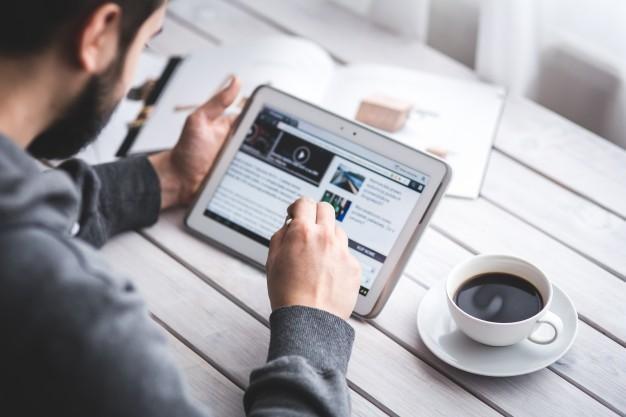
在 Android 平板電腦上安裝 Windows 的先決條件。
在 Android 平板電腦上安裝 Windows 的步驟
第 1 步。將您的Android 設備連接到您的計算機並啟用調試模式,以便在您的設備之間建立連接。
第 2 步。解壓縮您下載的壓縮文件夾並打開您要安裝的 Windows 版本的文件夾。
第 3 步。雙擊標記為“更改我的軟件 X 版”的可執行應用程序文件,將其打開。
第 4 步。GUI 打開後,選擇您的任務並單擊它。該應用程序將提示您選擇語言並開始下載所需的驅動程序。

步驟 5.下載所有必需的文件和文件夾後,單擊現在將突出顯示的安裝按鈕。
注意:在安裝的最後階段,不要選中刪除 Android 框,因為這將刪除原始的 Android 操作系統。
第 6 步。安裝過程完成後,您將獲得選擇操作系統的選項。選擇 Windows,然後讓 Windows 首次安裝過程繼續。

如果您有一台舊的 Windows 8 平板電腦,您想扔掉,那麼您可以嘗試安裝 Android 操作系統,從而將您的平板電腦轉換為 Android 平板電腦。與 Windows 10 相比,Android 消耗的資源更少,而且是免費的。一個新的操作系統會激勵你更頻繁地使用你的設備並找到它的新用途。
在 Windows 平板電腦上安裝 Android 非常棘手,因為平板電腦沒有 CD/DVD 驅動器。另一個需要了解的重要事實是 Android 操作系統只能安裝在標準的 32 位或 64 位 Windows 平板電腦上。它將與擁有 ARM 處理器的設備不兼容。
為什麼要在 Windows 平板電腦上安裝 Android?
在更改平板電腦的操作系統之前,了解 Android 相對於 Windows 操作系統的優勢很重要:
在 Windows 平板電腦上安裝 Android 的先決條件
既然您已被說服在 Windows 平板電腦上安裝 Android,那麼您需要在最後一步之前做好一些準備工作。先決條件列表包括:
注意:將第一個 U 盤和鍵盤連接到 USB 集線器。在開始安裝過程之前,將 USB 電纜從集線器連接到平板電腦,以便它可以同時使用鍵盤和第一個。
第 1 步。打開設置並導航到更新和恢復>恢復>高級啟動>重新啟動。您必須在此處使用箭頭鍵選擇疑難解答,然後在高級選項下找到 UEFI 固件設置。
步驟 2.在 UEFI 固件設置窗口中,您會在左側找到安全選項。您可以在此處設置超級用戶密碼。
第 3 步。設置超級用戶密碼後,找到安全啟動選項並將其禁用。
第 4 步。同時按住 Windows 按鈕和電源按鈕。這會將平板電腦重新啟動到 BIOS 模式,您需要在該模式下選擇 UEFI 模式來啟動平板電腦。
第 5 步。關閉平板電腦。
在 Windows 平板電腦上安裝 Android 的步驟
現在一切都設置好了,是時候按照以下提到的步驟在 Windows 平板電腦上安裝 Android:
步驟 1.關閉平板電腦。
第 2 步。將 USB 集線器直接連接到平板電腦的 USB 端口。在進行此設置之前,必須將帶有 Android 操作系統的鍵盤和 USB 記憶棒連接到集線器。
第 3 步。現在打開平板電腦並立即按鍵盤上的 F12。這將加載啟動菜單屏幕。使用設備的音量鍵選擇USB 驅動器。
步驟 4.按照屏幕上的說明進行操作。後續步驟會因所選平板電腦型號和 Android 版本而異。
注意:您將獲得保留兩個操作系統的選項,建議您這樣做。
步驟 5.安裝過程完成後,您的平板電腦將引導至引導菜單,您必須首先在其中選擇操作系統才能完成引導過程。
在 Windows 10 上運行 Android 應用程序的替代方法。
如果您覺得安裝 Android 操作系統的過程是一項艱鉅的任務,那麼您可以選擇其他更簡單的方式在 Windows 10 上運行Android 應用程序。詭計。仿真是在另一個環境中創建所需環境的過程。下載並安裝以下模擬器之一,然後您就可以安裝任何 Android 應用程序並在您的 Windows 10 計算機上使用它。
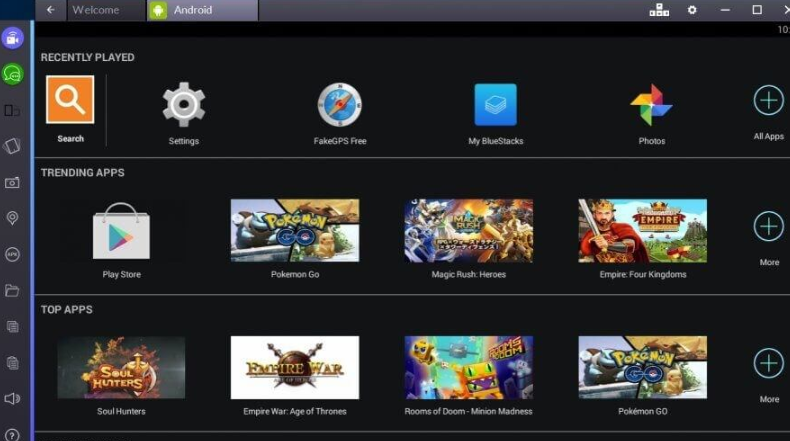
BlueStacks:玩遊戲最好的安卓模擬器之一。
Android Studio:最快的模擬器。
Android -X86:它創建完整的 Android 操作系統環境,而不是在 Windows 10 上運行 Android 應用程序的空間
注意:仿真器的性能取決於系統的硬件配置。
在 Windows 10上運行 Android 應用程序的另一種方法是使用工具在您的系統上創建虛擬環境。此方法最初設計用於在單個操作系統上測試多個操作系統。名單中最好的是:
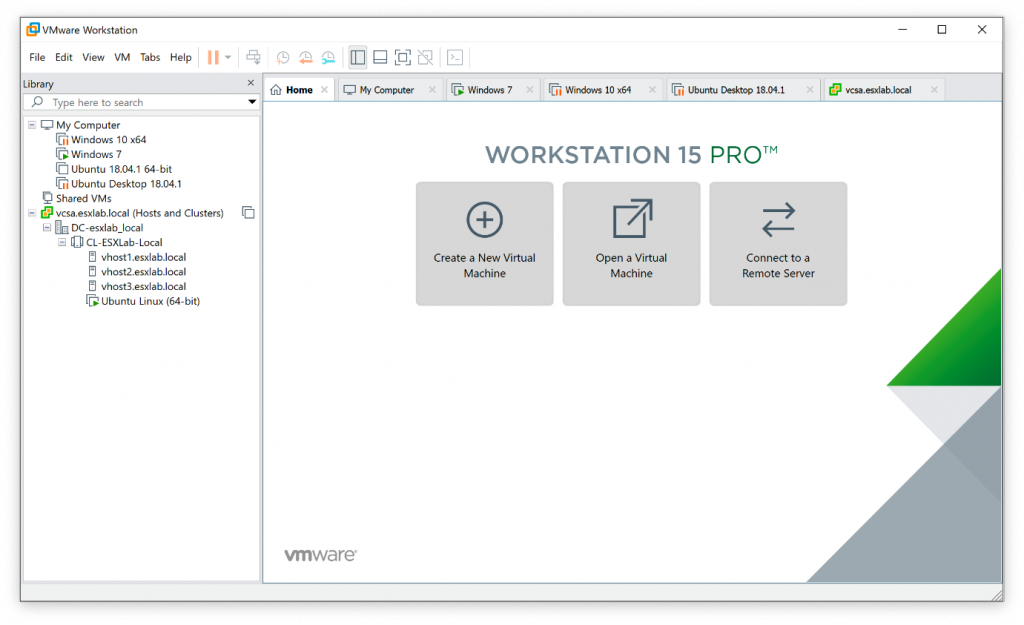
在 Windows 平板電腦上運行 Android 或在 Android 平板電腦上運行 Windows。
Facebook故事制作起来非常有趣。这里是您如何在Android设备和计算机上创建故事的方法。
学习如何通过本教程在Google Chrome和Mozilla Firefox中禁用烦人的自动播放视频。
解决三星 Galaxy Tab A 陷入黑屏且无法开机的问题。
立即阅读如何从亚马逊Fire和Fire HD平板电脑中删除音乐和视频,以释放空间、清理杂物或提升性能。
想要在您的Fire平板上添加或删除电子邮件账户?我们全面的指南将逐步向您展示如何操作,让您在最喜欢的设备上快速轻松地管理电子邮件账户。不要错过这个必读教程!
本教程展示了两种如何在您的安卓设备上永久防止应用在启动时运行的解决方案。
本教程展示了如何使用谷歌信息应用程序从安卓设备转发短信。
如何启用或禁用Android操作系统中的拼写检查功能。
想知道是否可以使用另一设备的充电器为您的手机或平板电脑充电?这篇信息性文章为您提供了一些答案。
当三星发布其新的旗舰平板电脑系列时,有许多令人兴奋的内容。Galaxy Tab S9 和 S9+ 提供了对 Tab S8 系列的预期升级,三星还推出了 Galaxy Tab S9 Ultra。







